ผู้เขียน:
Clyde Lopez
วันที่สร้าง:
22 กรกฎาคม 2021
วันที่อัปเดต:
1 กรกฎาคม 2024
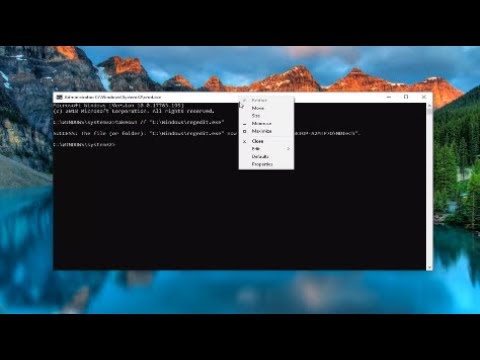
เนื้อหา
รีจิสทรี Windows 7 ของคุณมี "แผน" โดยละเอียดสำหรับการติดตั้งระบบปฏิบัติการ หากรีจิสทรีเสียหายเนื่องจากไดรเวอร์ที่ไม่ดี การติดตั้งแอปพลิเคชันที่ไม่เหมาะสม หรือสาเหตุอื่นๆ ในกรณีส่วนใหญ่ ข้อผิดพลาดสามารถแก้ไขได้โดยใช้เครื่องมือคืนค่าระบบจนถึงจุดที่คอมพิวเตอร์ทำงานได้ตามปกติ คุณยังสามารถใช้โปรแกรมพิเศษเพื่อล้างและแก้ไขข้อผิดพลาดของรีจิสทรี เช่น CCleaner
ขั้นตอน
วิธีที่ 1 จาก 2: เครื่องมือคืนค่าระบบ
 1 เปิดหน้าต่างการคืนค่าระบบ หากเกิดข้อผิดพลาดเนื่องจากการเปลี่ยนแปลงล่าสุดในระบบ คุณสามารถคืนการตั้งค่าคอมพิวเตอร์กลับเป็นสถานะเดิมได้โดยใช้จุดคืนค่าระบบ มีสองวิธีในการเปิดยูทิลิตี้ System Restore มาตรฐาน:
1 เปิดหน้าต่างการคืนค่าระบบ หากเกิดข้อผิดพลาดเนื่องจากการเปลี่ยนแปลงล่าสุดในระบบ คุณสามารถคืนการตั้งค่าคอมพิวเตอร์กลับเป็นสถานะเดิมได้โดยใช้จุดคืนค่าระบบ มีสองวิธีในการเปิดยูทิลิตี้ System Restore มาตรฐาน: - คลิกที่เมนูเริ่มและเขียน "การกู้คืน" เลือก "การคืนค่าระบบ" จากรายการผลลัพธ์ที่ให้ไว้
- คลิกที่ ⊞ วิน+หยุดชั่วคราว และคลิกที่ลิงค์ "การตั้งค่าระบบขั้นสูง" เลือกแท็บ "การป้องกันระบบ" จากนั้นเลือกปุ่ม System Restore
 2 เลือกจุดคืนค่า หากเปิดใช้งานการคืนค่าระบบบนคอมพิวเตอร์ของคุณ Windows จะเลือกจุดคืนค่าล่าสุด จุดคืนค่าจะถูกสร้างขึ้นเมื่อมีการเปลี่ยนแปลงที่สำคัญในระบบ หากคุณไม่มีจุดคืนค่า ให้ลองใช้วิธีอื่น
2 เลือกจุดคืนค่า หากเปิดใช้งานการคืนค่าระบบบนคอมพิวเตอร์ของคุณ Windows จะเลือกจุดคืนค่าล่าสุด จุดคืนค่าจะถูกสร้างขึ้นเมื่อมีการเปลี่ยนแปลงที่สำคัญในระบบ หากคุณไม่มีจุดคืนค่า ให้ลองใช้วิธีอื่น - คลิก แสดงจุดคืนค่าอื่น เพื่อดูจุดคืนค่าก่อนหน้า หากข้อผิดพลาดยังคงมีอยู่เป็นเวลานานพอ
- จุดกู้คืนแต่ละจุดมีการประทับเวลาและคำอธิบายสั้น ๆ ว่าเหตุใดจึงสร้างจุดกู้คืน
 3 คลิกค้นหาโปรแกรมที่ได้รับผลกระทบ ในหน้าต่างนี้ คุณจะเห็นโปรแกรมและไดรเวอร์ทั้งหมดในคอมพิวเตอร์ที่จะถูกลบออก รวมถึงรายการโปรแกรมที่มีแนวโน้มว่าจะทำงานไม่ถูกต้องหลังจากการคืนค่าระบบ
3 คลิกค้นหาโปรแกรมที่ได้รับผลกระทบ ในหน้าต่างนี้ คุณจะเห็นโปรแกรมและไดรเวอร์ทั้งหมดในคอมพิวเตอร์ที่จะถูกลบออก รวมถึงรายการโปรแกรมที่มีแนวโน้มว่าจะทำงานไม่ถูกต้องหลังจากการคืนค่าระบบ - การคืนค่าระบบจะไม่ส่งผลต่อไฟล์ส่วนบุคคลของคุณ
 4 คลิกถัดไปแล้วคลิกเสร็จสิ้นเพื่อเริ่มกระบวนการกู้คืน กระบวนการนี้อาจใช้เวลาหลายนาที คอมพิวเตอร์ของคุณจะรีสตาร์ททันทีหลังจากการกู้คืนเสร็จสิ้น
4 คลิกถัดไปแล้วคลิกเสร็จสิ้นเพื่อเริ่มกระบวนการกู้คืน กระบวนการนี้อาจใช้เวลาหลายนาที คอมพิวเตอร์ของคุณจะรีสตาร์ททันทีหลังจากการกู้คืนเสร็จสิ้น
วิธีที่ 2 จาก 2: โปรแกรม CCleaner
 1 ดาวน์โหลดและติดตั้ง CCleaner จากเว็บไซต์นักพัฒนา CCleaner เป็นยูทิลิตี้ฟรีที่พัฒนาโดย Piriform สามารถดาวน์โหลดได้จากเว็บไซต์ piriform.com/ccleaner/... แอปพลิเคชั่นเวอร์ชันฟรีเหมาะสำหรับการแก้ไขข้อผิดพลาดของรีจิสทรี
1 ดาวน์โหลดและติดตั้ง CCleaner จากเว็บไซต์นักพัฒนา CCleaner เป็นยูทิลิตี้ฟรีที่พัฒนาโดย Piriform สามารถดาวน์โหลดได้จากเว็บไซต์ piriform.com/ccleaner/... แอปพลิเคชั่นเวอร์ชันฟรีเหมาะสำหรับการแก้ไขข้อผิดพลาดของรีจิสทรี - เมื่อติดตั้ง CCleaner ผู้ใช้ส่วนใหญ่สามารถคงการตั้งค่าเริ่มต้นไว้ทั้งหมดได้
 2 เริ่ม CCleaner โปรแกรมนี้สแกนรีจิสทรีเพื่อหาข้อผิดพลาดแล้วช่วยแก้ไข
2 เริ่ม CCleaner โปรแกรมนี้สแกนรีจิสทรีเพื่อหาข้อผิดพลาดแล้วช่วยแก้ไข  3 เลือกตัวเลือก "รีจิสทรี" จากเมนูด้านซ้าย
3 เลือกตัวเลือก "รีจิสทรี" จากเมนูด้านซ้าย 4 ตรวจสอบให้แน่ใจว่าได้เลือกรายการทั้งหมดแล้ว ซึ่งช่วยให้ CCleaner สแกนรีจิสทรีเพื่อหาข้อผิดพลาดให้ได้มากที่สุด
4 ตรวจสอบให้แน่ใจว่าได้เลือกรายการทั้งหมดแล้ว ซึ่งช่วยให้ CCleaner สแกนรีจิสทรีเพื่อหาข้อผิดพลาดให้ได้มากที่สุด  5 คลิกปุ่ม "ค้นหาปัญหา" และ CCleaner จะเริ่มสแกนรีจิสทรีและข้อผิดพลาดทั้งหมดจะปรากฏขึ้นที่ด้านขวาของหน้าต่าง
5 คลิกปุ่ม "ค้นหาปัญหา" และ CCleaner จะเริ่มสแกนรีจิสทรีและข้อผิดพลาดทั้งหมดจะปรากฏขึ้นที่ด้านขวาของหน้าต่าง 6 คลิกปุ่มแก้ไขข้อผิดพลาดที่เลือก โดยค่าเริ่มต้น ปัญหาที่พบทั้งหมดจะถูกตรวจสอบ
6 คลิกปุ่มแก้ไขข้อผิดพลาดที่เลือก โดยค่าเริ่มต้น ปัญหาที่พบทั้งหมดจะถูกตรวจสอบ  7 ทำสำเนาสำรองของรีจิสทรีหากโปรแกรมแนะนำ การสำรองข้อมูลจะช่วยให้คุณมั่นใจได้ว่าคุณสามารถกู้คืนการตั้งค่าระบบทั้งหมดได้หากมีสิ่งผิดปกติเกิดขึ้นกับ CCleaner
7 ทำสำเนาสำรองของรีจิสทรีหากโปรแกรมแนะนำ การสำรองข้อมูลจะช่วยให้คุณมั่นใจได้ว่าคุณสามารถกู้คืนการตั้งค่าระบบทั้งหมดได้หากมีสิ่งผิดปกติเกิดขึ้นกับ CCleaner  8 คลิกปุ่มแก้ไขข้อผิดพลาดที่เลือก คุณจะสามารถดูแต่ละข้อผิดพลาดและแก้ไขได้ด้วยตนเอง แต่โดยทั่วไป คุณสามารถไว้วางใจ CCleaner ได้ ตามกฎแล้วโปรแกรมจะแก้ไขข้อผิดพลาดทั้งหมดอย่างถูกต้อง
8 คลิกปุ่มแก้ไขข้อผิดพลาดที่เลือก คุณจะสามารถดูแต่ละข้อผิดพลาดและแก้ไขได้ด้วยตนเอง แต่โดยทั่วไป คุณสามารถไว้วางใจ CCleaner ได้ ตามกฎแล้วโปรแกรมจะแก้ไขข้อผิดพลาดทั้งหมดอย่างถูกต้อง  9 คลิกปิดเมื่อเสร็จสิ้น
9 คลิกปิดเมื่อเสร็จสิ้น 10 รีบูตเครื่องคอมพิวเตอร์ของคุณ หากปัญหายังคงอยู่ คุณอาจต้องติดตั้ง Windows 7 ใหม่
10 รีบูตเครื่องคอมพิวเตอร์ของคุณ หากปัญหายังคงอยู่ คุณอาจต้องติดตั้ง Windows 7 ใหม่ - คุณยังสามารถลองแก้ไขข้อผิดพลาดของรีจิสทรีด้วยตนเองโดยใช้เครื่องมือ Registry Editor แต่วิธีนี้เหมาะสำหรับผู้ใช้ขั้นสูงเท่านั้น เนื่องจากการแก้ไขที่ไม่ถูกต้องเพียงครั้งเดียวอาจทำให้คอมพิวเตอร์เสียหายได้ และระบบจะต้องได้รับการกู้คืนหรือติดตั้งใหม่



